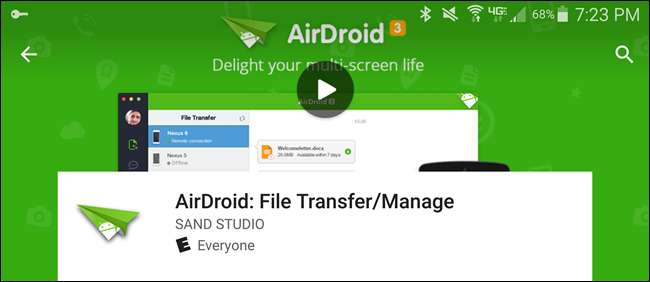
AirDroid för Android ersätter din USB-kabel för anslutning till din dator. Överför filer fram och tillbaka, skicka textmeddelanden, spela musik, visa dina foton och hantera applikationer med en webbläsare eller en stationär klient.
AirDroid är gratis. Den fungerar som en webbserver, så att din Android-enhet och din dator kan kommunicera via nätverket.
Komma igång
AirDroid är tillgängligt gratis från Android Market. För att kunna överföra filer mellan din Android-enhet och din dator måste du Registrera dig för ett gratis konto . Detta låter dig också använda AirDroid över Internet istället för endast via Wi-Fi. När appen öppnas först ombeds du att logga in eller registrera dig. Om du inte registrerade dig med en webbläsare kan du registrera dig för ditt kostnadsfria konto från den här skärmen. När du har registrerat dig för ditt gratis konto loggar du in på ditt konto i AirDroid-appen.
När du har loggat in visas en dialogruta där du kan aktivera funktionen som låter dig visa alla app- och systemaviseringar från din telefon på din dator i realtid. För att aktivera funktionen nu, tryck på "Aktivera". Du kan också aktivera funktionen senare i inställningarna.
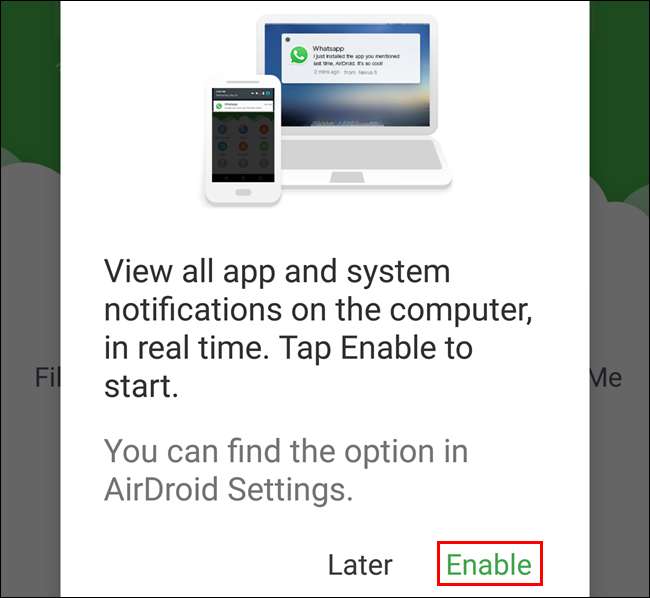
Om du knackade på "Aktivera" visas skärmen "Meddelandeåtkomst". Tryck på kryssrutan ”AirDroid Notification Mirror Service”. Om du knackade på ”Senare” kan du hoppa över de två följande stegen.
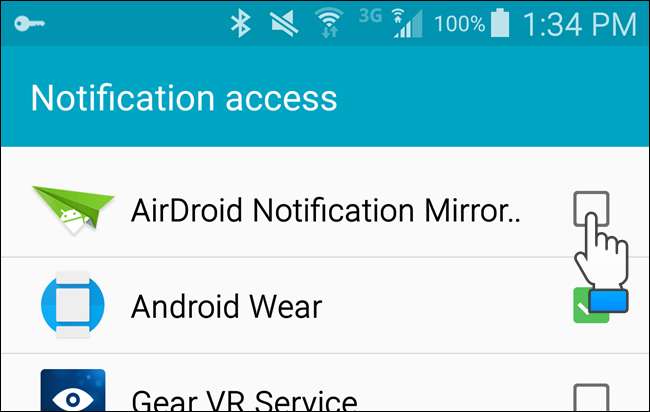
En bekräftelsedialogruta visas. Tryck på “OK”.
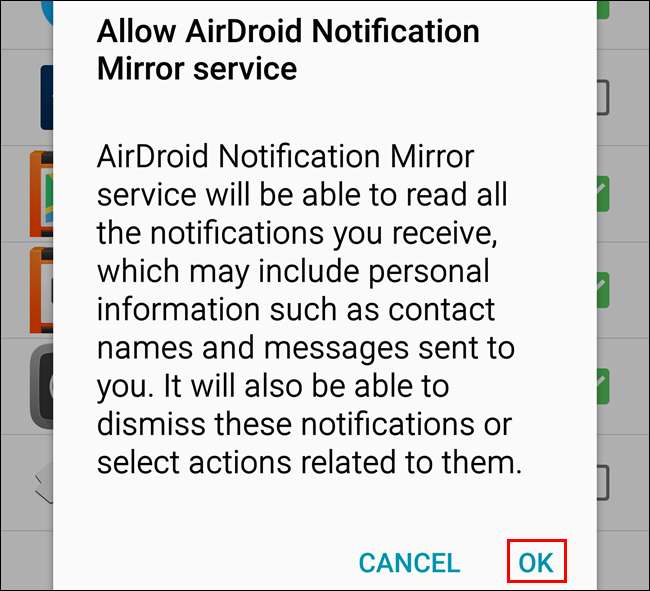
Det ska finnas en bock i kryssrutan ”AirDroid Notification Mirror Service” som anger att tjänsten är på. Tryck på "Tillbaka" -knappen på din enhet för att återgå till AirDroid-appen.

I AirDroid-appen visas en webbadress.
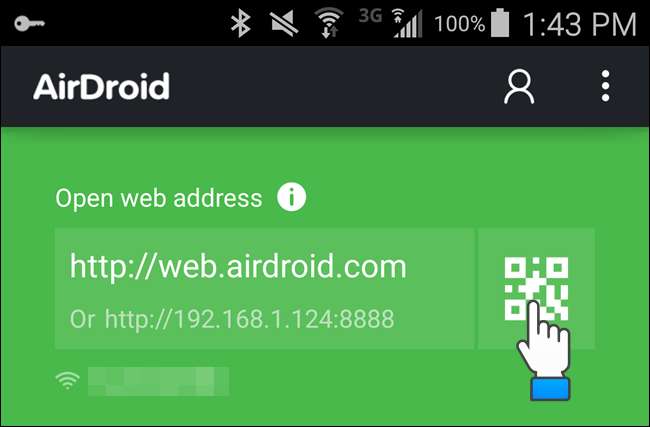
Öppna din webbläsare och gå till webbadressen. Huvudgränssnittet för AirDroid visas och en dialogruta öppnas så att du kan logga in om du registrerade dig för ett gratis konto. För att ansluta till din dator med din enhet, tryck på QR-koden i AirDroid-appen på enheten, som visas ovan. Kameran är aktiverad. Rikta kameran mot QR-koden på PC-skärmen under "Skanna QR-kod", som visas nedan. Enheten läser automatiskt QR-koden och ansluter till datorn.
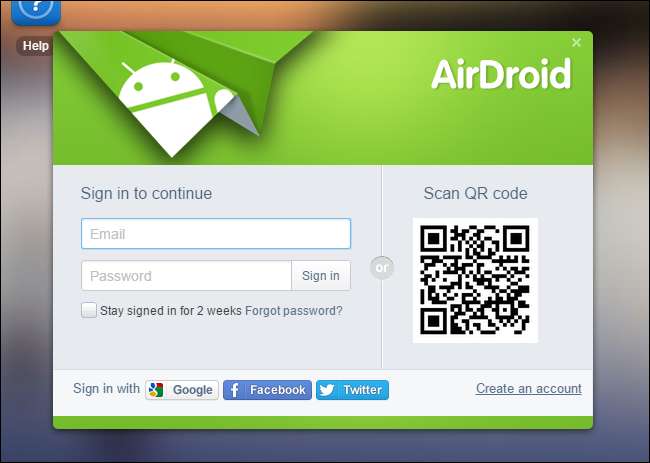
Om du är ansluten via samma nätverk ansluter AirDroid-appen med "Lokalt anslutningsläge".
OBS: Om din Android-enhet och din dator inte är anslutna till samma lokala nätverk men båda är anslutna till Internet, kommer AirDroid att ansluta i fjärranslutningsläge.
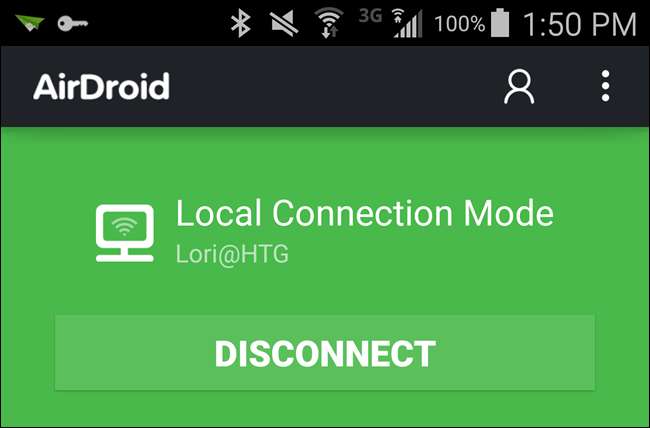
AirDroids startskärm i din webbläsare
När du har anslutit ser du AirDroids huvudsida, som innehåller länkar och statistik om din enhet. Längst ner till höger ser du Wi-Fi-anslutningens styrka, celltäckning och batterinivå på din Android-enhet.
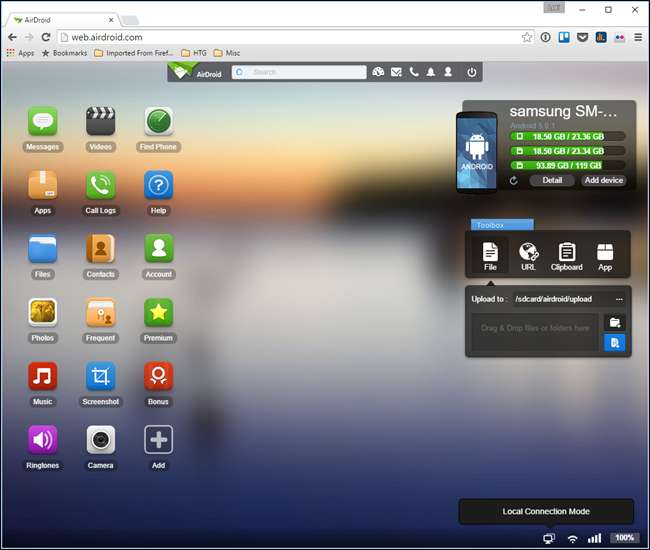
Du kan se mer information om din telefon genom att klicka på knappen "Detalj" i skärmens övre högra hörn.
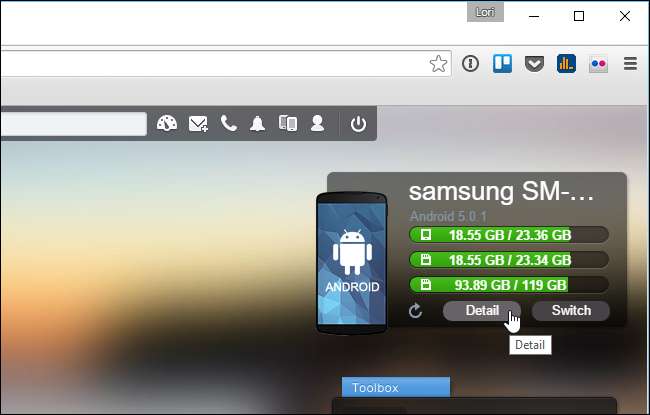
En dialogruta visar mer information om enhetens lagring och de filer den innehåller. Klicka på "X" -knappen i det övre högra hörnet av dialogrutan för att stänga den.
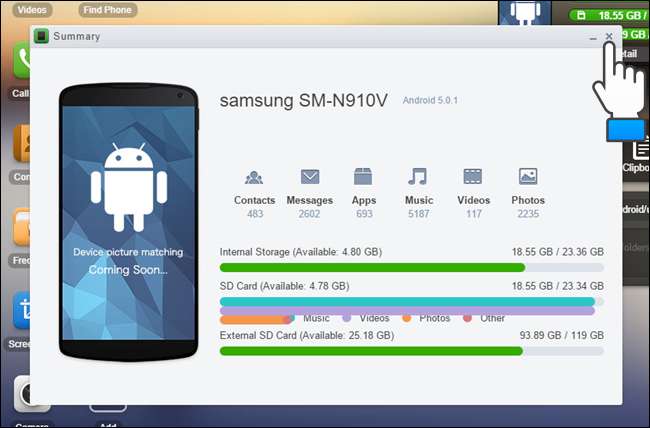
Överföra och hantera filer
För att se innehållet på telefonens interna lagring eller SD-kort, klicka på ikonen "Filer" till vänster på skärmen.
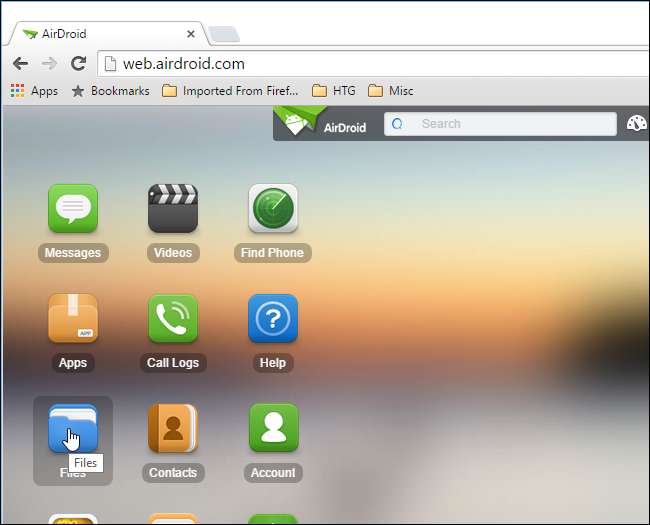
Om du vill rensa bort ditt filsystem är det snabbare att ta bort filer härifrån än att gå igenom en filhanterare på din Android. Använd högerklickmenyn för att hantera filer - "Radera" tar bort dem permanent, medan "Hämta" hämtar dem till din dator.
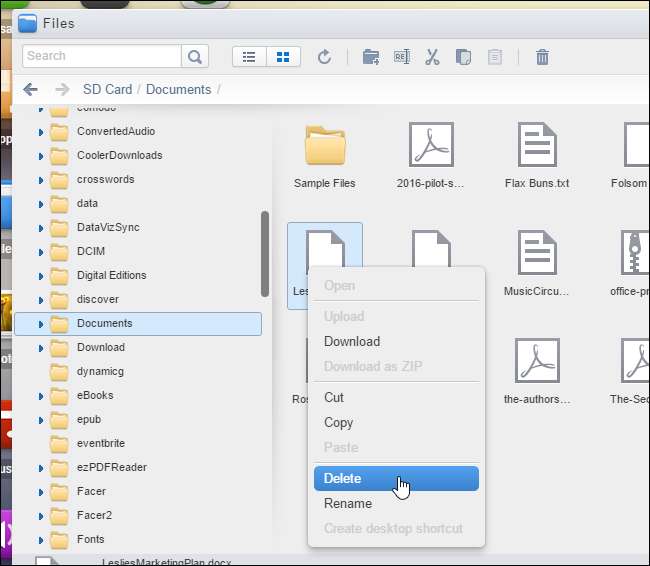
Om det är lättare för dig att arbeta med dina filer i ett listformat använder du knappen "Listvy" i verktygsfältet högst upp i dialogrutan "Filer".
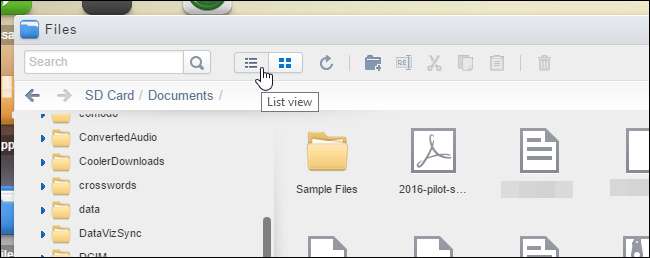
Alternativet "Ladda ner som ZIP" på högerklickmenyn laddar ner flera filer eller kataloger till din dator som en enda fil.

Använd "Ladda upp" -knappen för att lägga till filer till din enhet över luften utan att lyfta USB-kabeln. Klicka på "X" -knappen i det övre högra hörnet av dialogrutan för att stänga den. Samma sak i dialogrutan Filer.
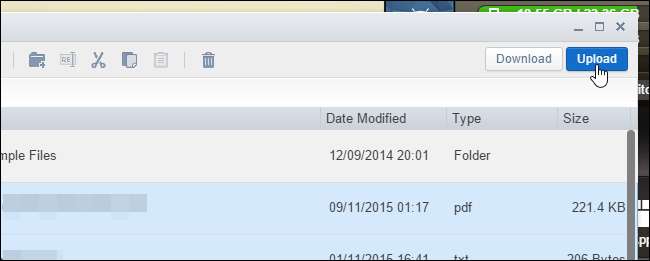
Dialogrutan "Ladda upp filer" visas. Dra och släpp filer från din dator till den här dialogrutan för att överföra dem till din enhet. Filer sparas i den katalog som var öppen när du öppnade dialogrutan "Ladda upp filer". Klicka på "X" -knappen i det övre högra hörnet av dialogrutan "Ladda upp filer" för att stänga den och sedan på dialogrutan "Filer" för att stänga den.
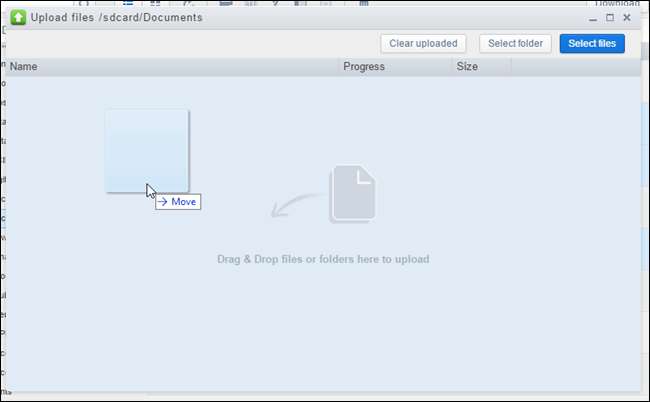
I AirDroid-appen på din enhet kan du komma åt filer du har överfört. Lägg märke till meddelandemärket på ikonen “File Transfer”. Tryck på ikonen.
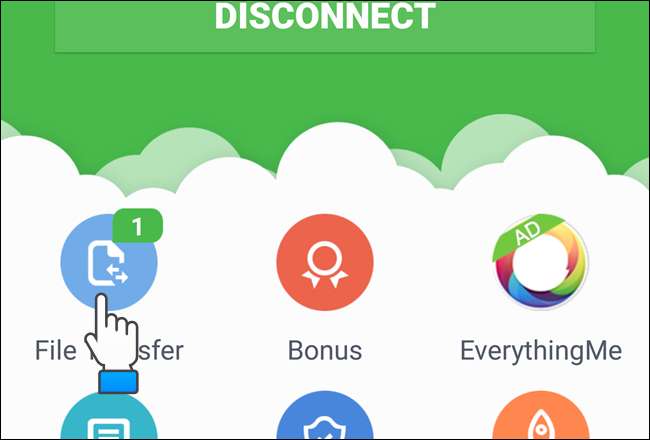
Det finns olika metoder för att överföra filer, inklusive AirDroid Web (med hjälp av en webbläsare, som vi har diskuterat) och AirDroid Desktop (som vi visar dig senare i den här artikeln). Tryck på "AirDroid Web" i "Me" -listan på "File Transfer" -skärmen. Lägg märke till att det finns ett okänt märke på alternativet "AirDroid Web".
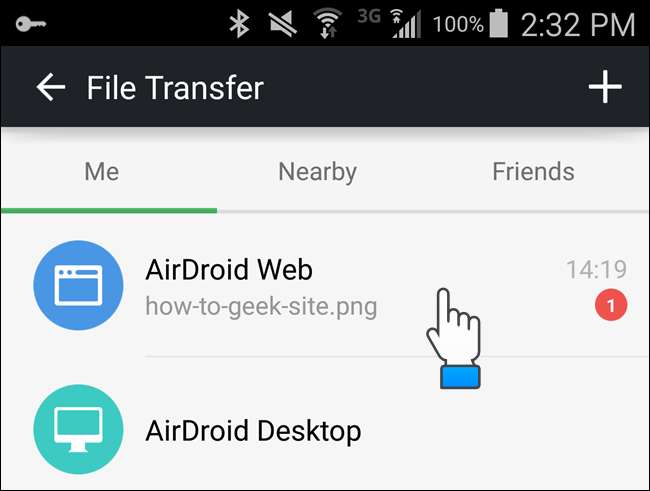
Fil som överförs mellan din enhet och PC listas på skärmen "AirDroid Web". För att komma åt olika alternativ för åtgärder som du kan vidta på den överförda filen, tryck på filen på skärmen "AirDroid Web". Olika alternativ visas på skärmen för att dela filen eller öppna filen, beroende på filtyp.
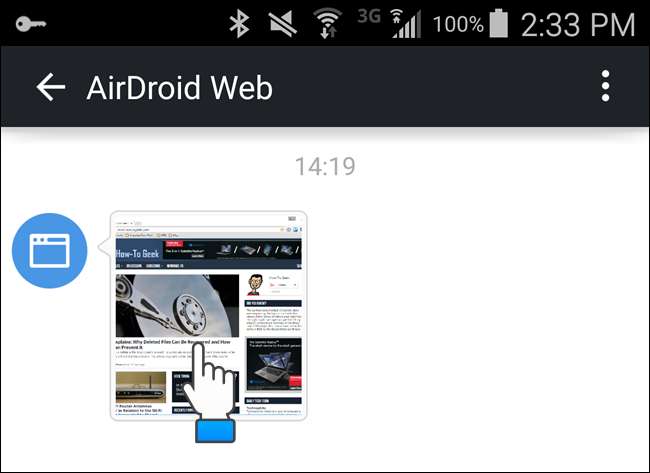
Skicka och ta emot textmeddelanden
Du kan skicka och ta emot SMS-meddelanden med hjälp av panelen "Meddelanden".
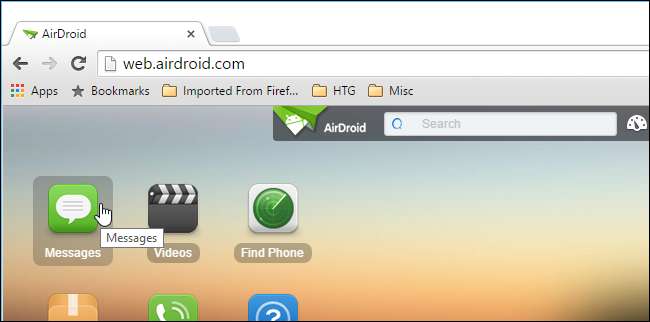
Du behöver inte hämta dina Android och skriva in meddelanden; delta i en konversation direkt från din webbläsare.
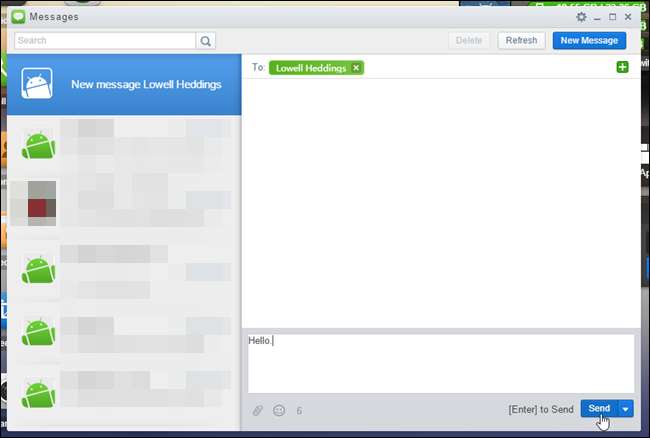
Åtkomst till kontakter och samtalsloggar
Panelen "Kontakter" låter dig bläddra bland dina Android-kontakter och vidta åtgärder på dem, till exempel "Skicka meddelande" eller "Ring". Du kan också redigera dina kontakter från din telefon med hjälp av webbläsaren.
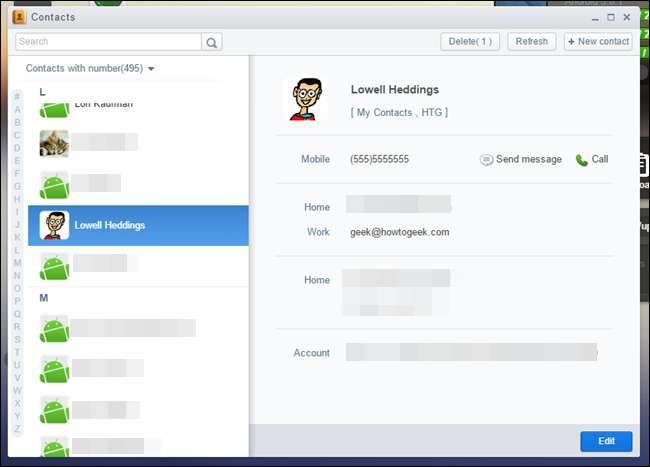
Panelen "Samtalsloggar" ger åtkomst till din samtalshistorik.
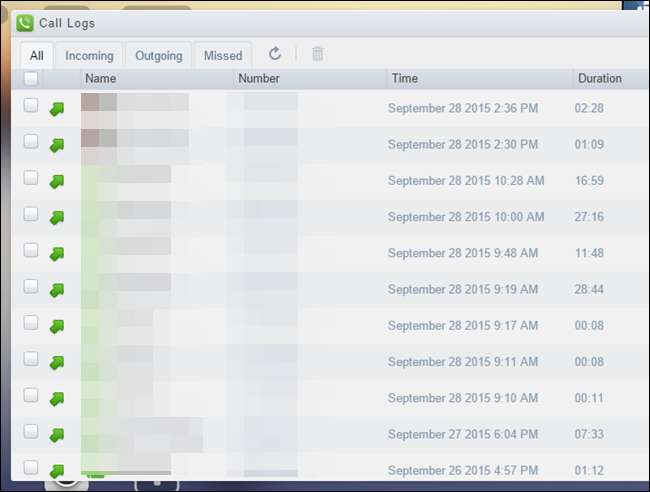
Spela musik och hantera ringsignaler
Panelen "Musik" låter dig använda din Android-enhet som en jukebox. Sök efter musik på din enhet och spela upp den. Samma alternativ för uppladdning och nedladdning för överföring av filer finns också på panelen "Musik" och låter dig överföra musikfiler till och från din enhet.
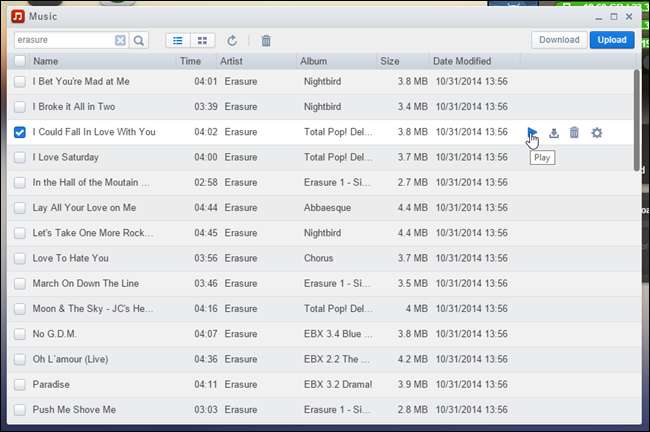
Ringsignaler kan hanteras separat med panelen “Ringtones”. Du kan "ladda upp" och "ladda ner" ringsignaler till och från din enhet på den här panelen och till och med "ställa in" en ringsignal för din enhet.
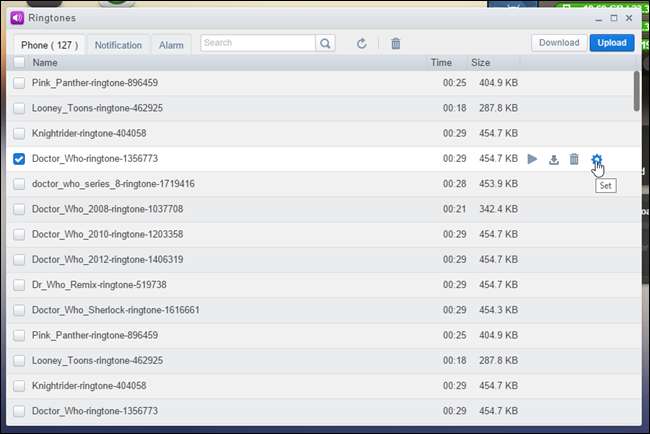
Visa foton
Använd panelen "Foton" för att visa foton på din skärm istället för din Android-lilla skärm.
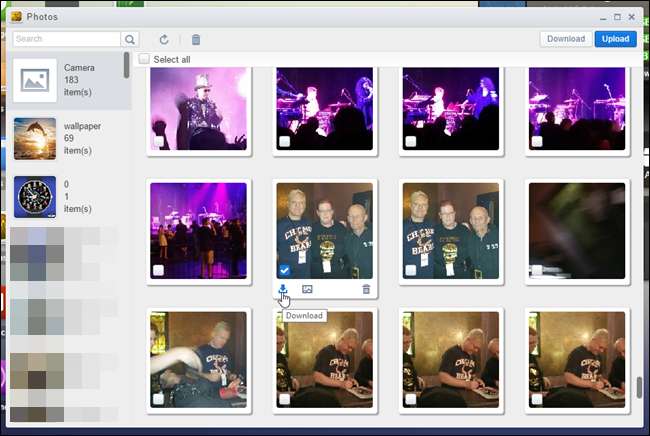
Hantera appar
På "Apps" -panelen kan du visa enhetens installerade appar. Du kan söka efter specifika appar, visa dem med ikonen eller i en lista, avinstallera dem eller till och med ladda ner .apk-filen.

För att installera en app från en APK-fil som du har på din dator, använd knappen “Installera app” för att ladda upp den till din enhet och installera den.
Du måste bekräfta att varje app tas bort och installeras genom att trycka på alternativet på din Android-skärm.
Använda Urklipp
Om du vill kopiera och klistra in mellan din dator och din Android använder du “ Urklipp ” alternativ. Om du vill kopiera text till din Android-enhet klistrar du in den i rutan "Urklipp" och klickar på den blå pilknappen. Detta lägger in texten i urklipp på din enhet, så att du kan gå till din enhet och klistra in i en app, ett textmeddelande, ett e-postmeddelande etc.
Du kan också kopiera text från din enhet till din dator. Gå till din enhet och kopiera lite text. Öppna sedan "Urklipp" -verktyget i din webbläsare och klicka på "Uppdatera" -knappen (två runda pilar). Texten du kopierade visas i rutan "Urklipp".

Använda AirDroid Desktop App
AirDroid har nu skrivbordsappar tillgängliga för Windows och Mac. Ladda ner och installera AirDroid-skrivbordsappen och kör den sedan. Logga in på samma konto som du loggade in på din enhet. Du kan utföra några av samma typer av uppgifter som webbklienten, till exempel överföra filer, skicka och ta emot SMS-meddelanden och få tillgång till dina samtalsloggar och kontakter.
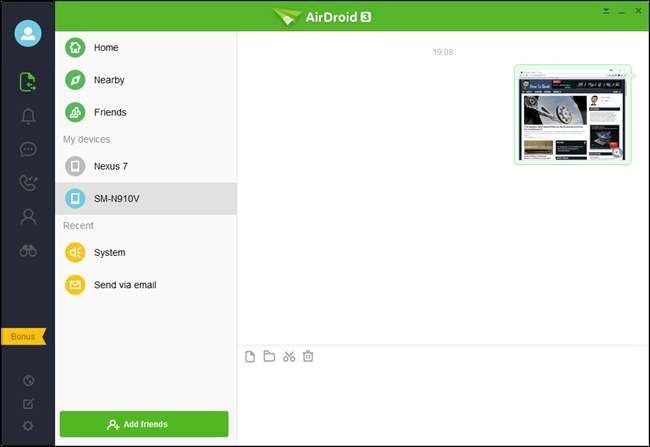
Koppla bort din enhet och dator
När du är klar med AirDroid kan du koppla bort enheten och datorn genom att logga ut i webbläsaren.
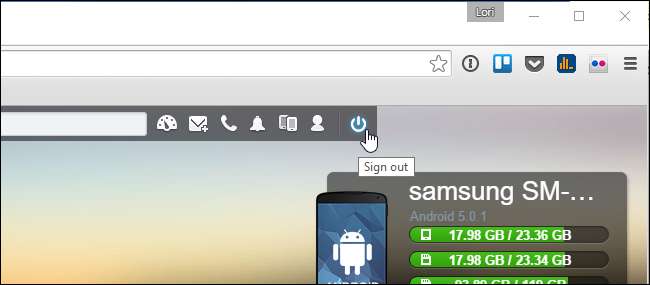
Du kan också koppla bort din enhet och dator genom att trycka på knappen "Koppla bort" i appen. För att stänga AirDroid-appen, tryck på menyknappen (tre vertikala prickar) i skärmens övre högra hörn och välj ”Avsluta” från menyn.
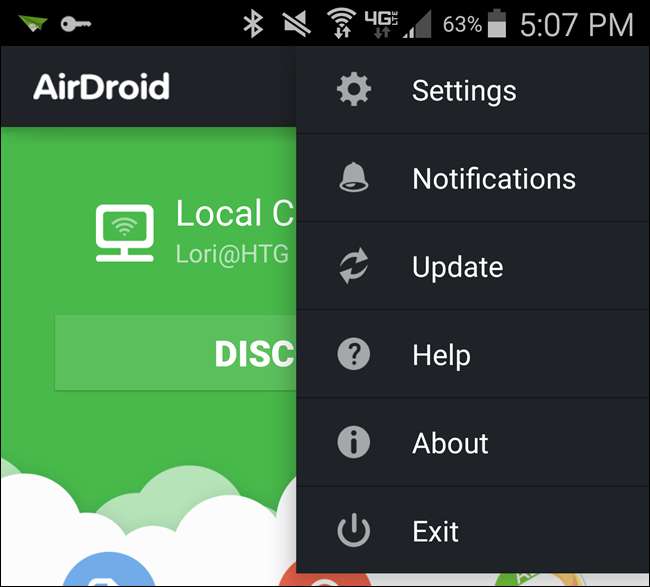
Om du använder AirDroid-skrivbordsappen kan du koppla bort genom att högerklicka på AirDroid-ikonen i meddelandefältet och välja "Logga ut" i popup-menyn.
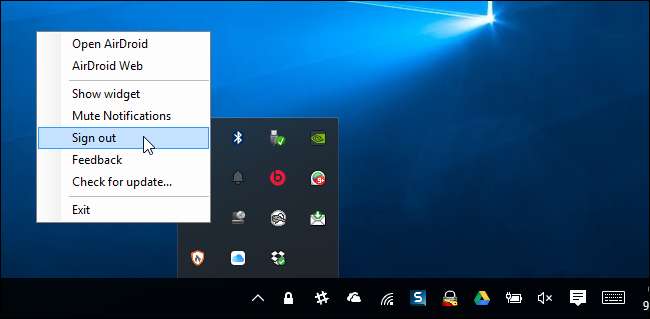
Nu är du redo att byta ut USB-kabeln med din webbläsare. Om det inte var för laddning skulle du aldrig behöva röra din Android-USB-kabel igen.







